sat nav Lexus GS450h 2015 Navigáció kézikönyv (in Hungarian)
[x] Cancel search | Manufacturer: LEXUS, Model Year: 2015, Model line: GS450h, Model: Lexus GS450h 2015Pages: 438, PDF Size: 35.85 MB
Page 3 of 438
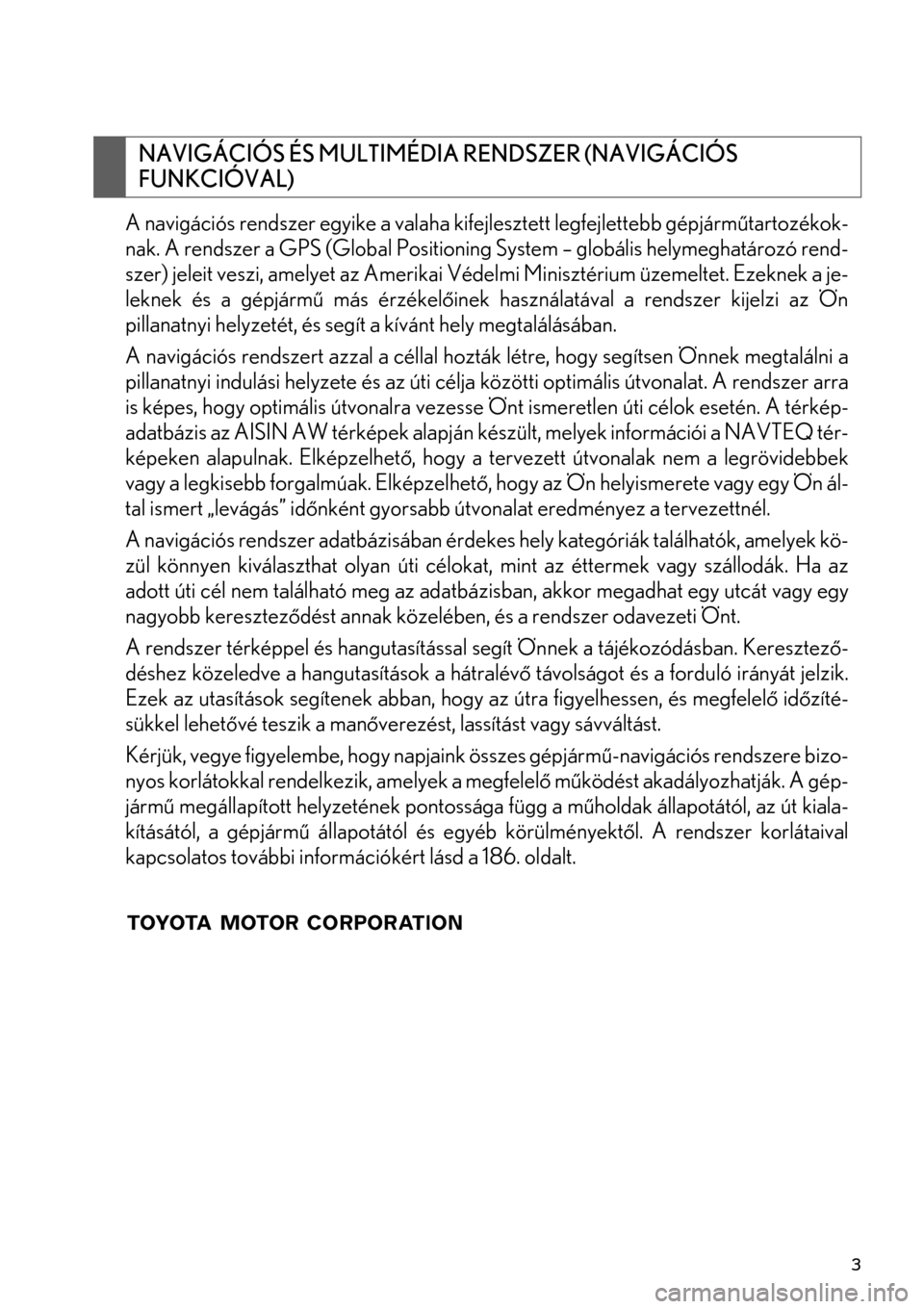
3
A navigációs rendszer egyike a valaha kifejlesztett legfejlettebb gépjárműtartozékok-
nak. A rendszer a GPS (Global Positioning System – globális helymeghatározó rend-
szer) jeleit veszi, amelyet az Amerikai Védelmi Minisztérium üzemeltet. Ezeknek a je-
leknek és a gépjármű más érzékelőinek használatával a rendszer kijelzi az Ön
pillanatnyi helyzetét, és segít a kívánt hely megtalálásában.
A navigációs rendszert azzal a céllal hozták létre, hogy segítsen Önnek megtalálni a
pillanatnyi indulási helyzete és az úti célja közötti optimális útvonalat. A rendszer arra
is képes, hogy optimális útvonalra vezesse Önt ismeretlen úti célok esetén. A térkép-
adatbázis az AISIN AW térképek alapján készült, melyek információi a NAVTEQ tér-
képeken alapulnak. Elképzelhető, hogy a tervezett útvonalak nem a legrövidebbek
vagy a legkisebb forgalmúak. Elképzelhető, hogy az Ön helyismerete vagy egy Ön ál-
tal ismert „levágás” időnként gyorsabb útvonalat eredményez a tervezettnél.
A navigációs rendszer adatbázisában érdekes hely kategóriák találhatók, amelyek kö-
zül könnyen kiválaszthat olyan úti célokat, mint az éttermek vagy szállodák. Ha az
adott úti cél nem található meg az adatbázisban, akkor megadhat egy utcát vagy egy
nagyobb kereszteződést annak közelében, és a rendszer odavezeti Önt.
A rendszer térképpel és hangutasítással segít Önnek a tájékozódásban. Keresztező-
déshez közeledve a hangutasítások a hátralévő távolságot és a forduló irányát jelzik.
Ezek az utasítások segítenek abban, hogy az útra figyelhessen, és megfelelő időzíté-
sükkel lehetővé teszik a manőverezést, lassítást vagy sávváltást.
Kérjük, vegye figyelembe, hogy napjaink összes gépjármű-navigációs rendszere bizo-
nyos korlátokkal rendelkezik, amelyek a megfelelő működést akadályozhatják. A gép-
jármű megállapított helyzetének pontossága függ a műholdak állapotától, az út kiala-
kításától, a gépjármű állapotától és egyéb körülményektől. A rendszer korlátaival
kapcsolatos további információkért lásd a 186. oldalt.
NAVIGÁCIÓS ÉS MULTIMÉDIA RENDSZER (NAVIGÁCIÓS
FUNKCIÓVAL)
Page 7 of 438
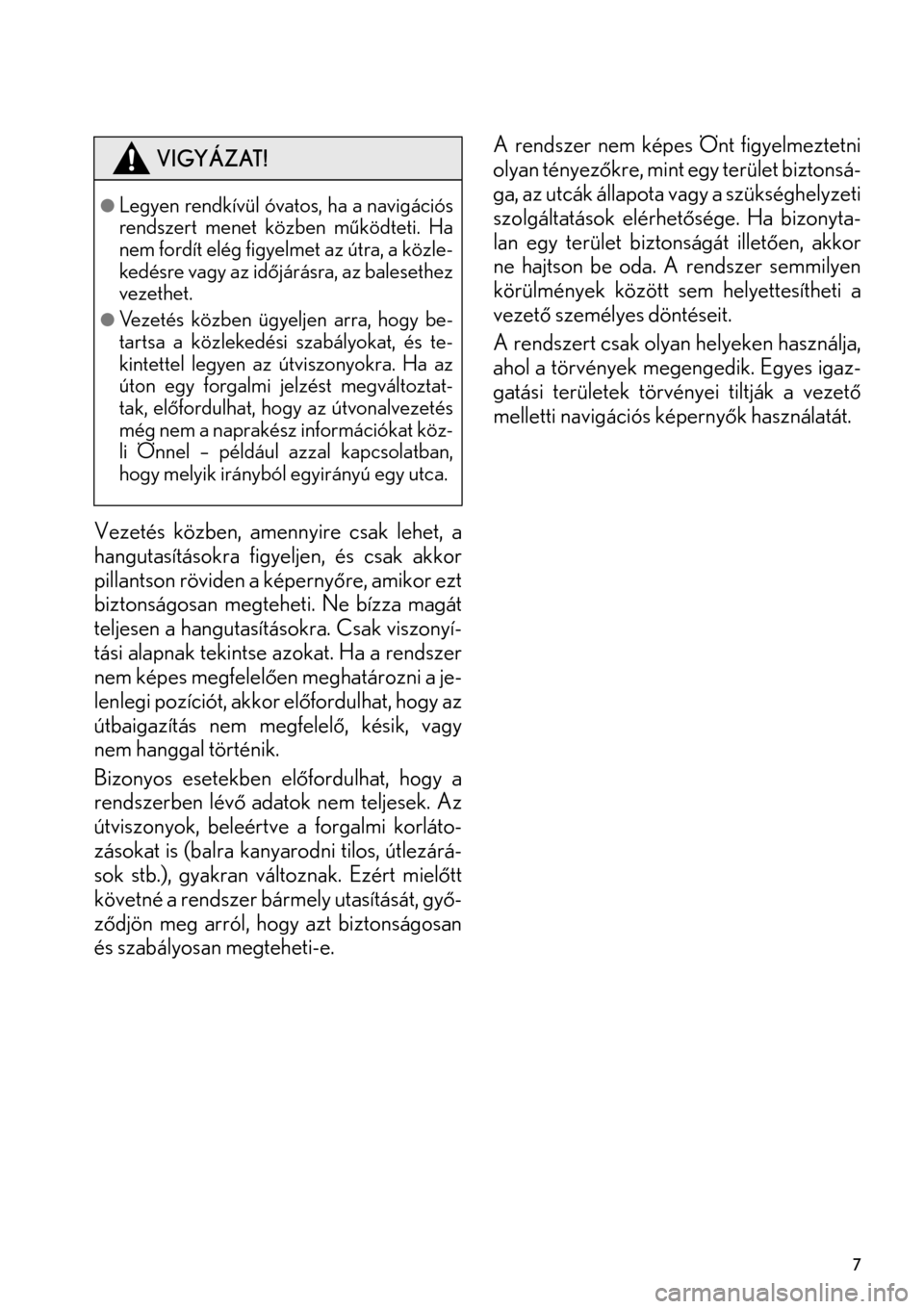
7
Vezetés közben, amennyire csak lehet, a
hangutasításokra figyeljen, és csak akkor
pillantson röviden a képernyőre, amikor ezt
biztonságosan megteheti. Ne bízza magát
teljesen a hangutasításokra. Csak viszonyí-
tási alapnak tekintse azokat. Ha a rendszer
nem képes megfelelően meghatározni a je-
lenlegi pozíciót, akkor előfordulhat, hogy az
útbaigazítás nem megfelelő, késik, vagy
nem hanggal történik.
Bizonyos esetekben előfordulhat, hogy a
rendszerben lévő adatok nem teljesek. Az
útviszonyok, beleértve a forgalmi korláto-
zásokat is (balra kanyarodni tilos, útlezárá-
sok stb.), gyakran változnak. Ezért mielőtt
követné a rendszer bármely utasítását, győ-
ződjön meg arról, hogy azt biztonságosan
és szabályosan megteheti-e.A rendszer nem képes Önt figyelmeztetni
olyan tényezőkre, mint egy terület biztonsá-
ga, az utcák állapota vagy a szükséghelyzeti
szolgáltatások elérhetősége. Ha bizonyta-
lan egy terület biztonságát illetően, akkor
ne hajtson be oda. A rendszer semmilyen
körülmények között sem helyettesítheti a
vezető személyes döntéseit.
A rendszert csak olyan helyeken használja,
ahol a törvények megengedik. Egyes igaz-
gatási területek törvényei tiltják a vezető
melletti navigációs képernyők használatát.
VIGYÁZAT!
Legyen rendkívül óvatos, ha a navigációs
rendszert menet közben működteti. Ha
nem fordít elég figyelmet az útra, a közle-
kedésre vagy az időjárásra, az balesethez
vezethet.
Vezetés közben ügyeljen arra, hogy be-
tartsa a közlekedési szabályokat, és te-
kintettel legyen az útviszonyokra. Ha az
úton egy forgalmi jelzést megváltoztat-
tak, előfordulhat, hogy az útvonalvezetés
még nem a naprakész információkat köz-
li Önnel – például azzal kapcsolatban,
hogy melyik irányból egyirányú egy utca.
Page 8 of 438
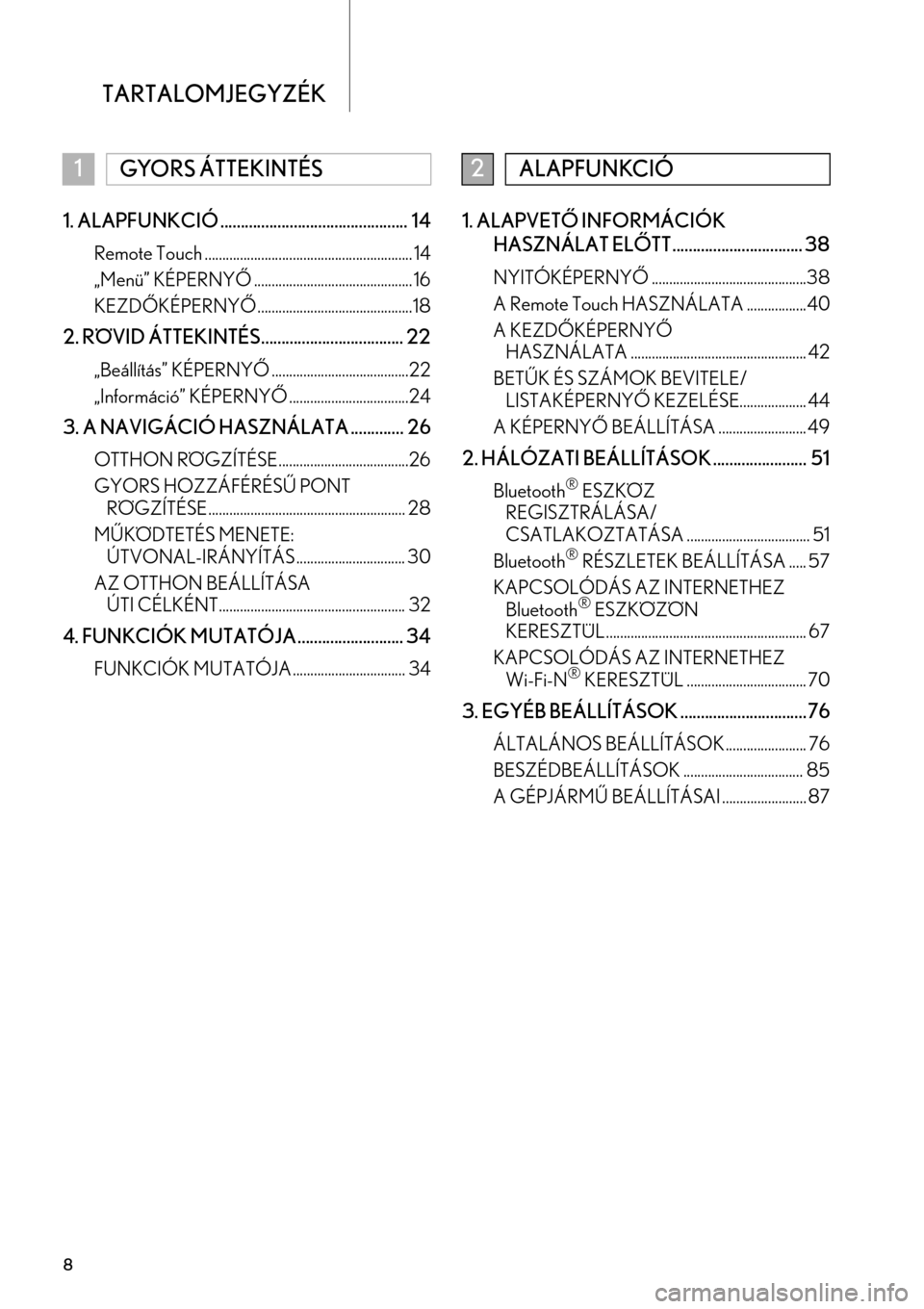
TARTALOMJEGYZÉK
8
1. ALAPFUNKCIÓ .............................................. 14
Remote Touch ........................................................... 14
„Menü” KÉPERNYŐ............................................. 16
KEZDŐKÉPERNYŐ............................................18
2. RÖVID ÁTTEKINTÉS................................... 22
„Beállítás” KÉPERNYŐ.......................................22
„Információ” KÉPERNYŐ..................................24
3. A NAVIGÁCIÓ HASZNÁLATA ............. 26
OTTHON RÖGZÍTÉSE .....................................26
GYORS HOZZÁFÉRÉSŰ PONT
RÖGZÍTÉSE ........................................................ 28
MŰKÖDTETÉS MENETE:
ÚTVONAL-IRÁNYÍTÁS ............................... 30
AZ OTTHON BEÁLLÍTÁSA
ÚTI CÉLKÉNT..................................................... 32
4. FUNKCIÓK MUTATÓJA .......................... 34
FUNKCIÓK MUTATÓJA ................................ 34
1. ALAPVETŐ INFORMÁCIÓK
HASZNÁLAT ELŐTT ................................ 38
NYITÓKÉPERNYŐ............................................38
A Remote Touch HASZNÁLATA .................40
A KEZDŐKÉPERNYŐ
HASZNÁLATA .................................................. 42
BETŰK ÉS SZÁMOK BEVITELE/
LISTAKÉPERNYŐ KEZELÉSE................... 44
A KÉPERNYŐ BEÁLLÍTÁSA ......................... 49
2. HÁLÓZATI BEÁLLÍTÁSOK ....................... 51
Bluetooth® ESZKÖZ
REGISZTRÁLÁSA/
CSATLAKOZTATÁSA ................................... 51
Bluetooth
® RÉSZLETEK BEÁLLÍTÁSA ..... 57
KAPCSOLÓDÁS AZ INTERNETHEZ
Bluetooth
® ESZKÖZÖN
KERESZTÜL ......................................................... 67
KAPCSOLÓDÁS AZ INTERNETHEZ
Wi-Fi-N
® KERESZTÜL .................................. 70
3. EGYÉB BEÁLLÍTÁSOK ...............................76
ÁLTALÁNOS BEÁLLÍTÁSOK....................... 76
BESZÉDBEÁLLÍTÁSOK .................................. 85
A GÉPJÁRMŰ BEÁLLÍTÁSAI ........................ 87
1GYORS ÁTTEKINTÉS2ALAPFUNKCIÓ
Page 23 of 438
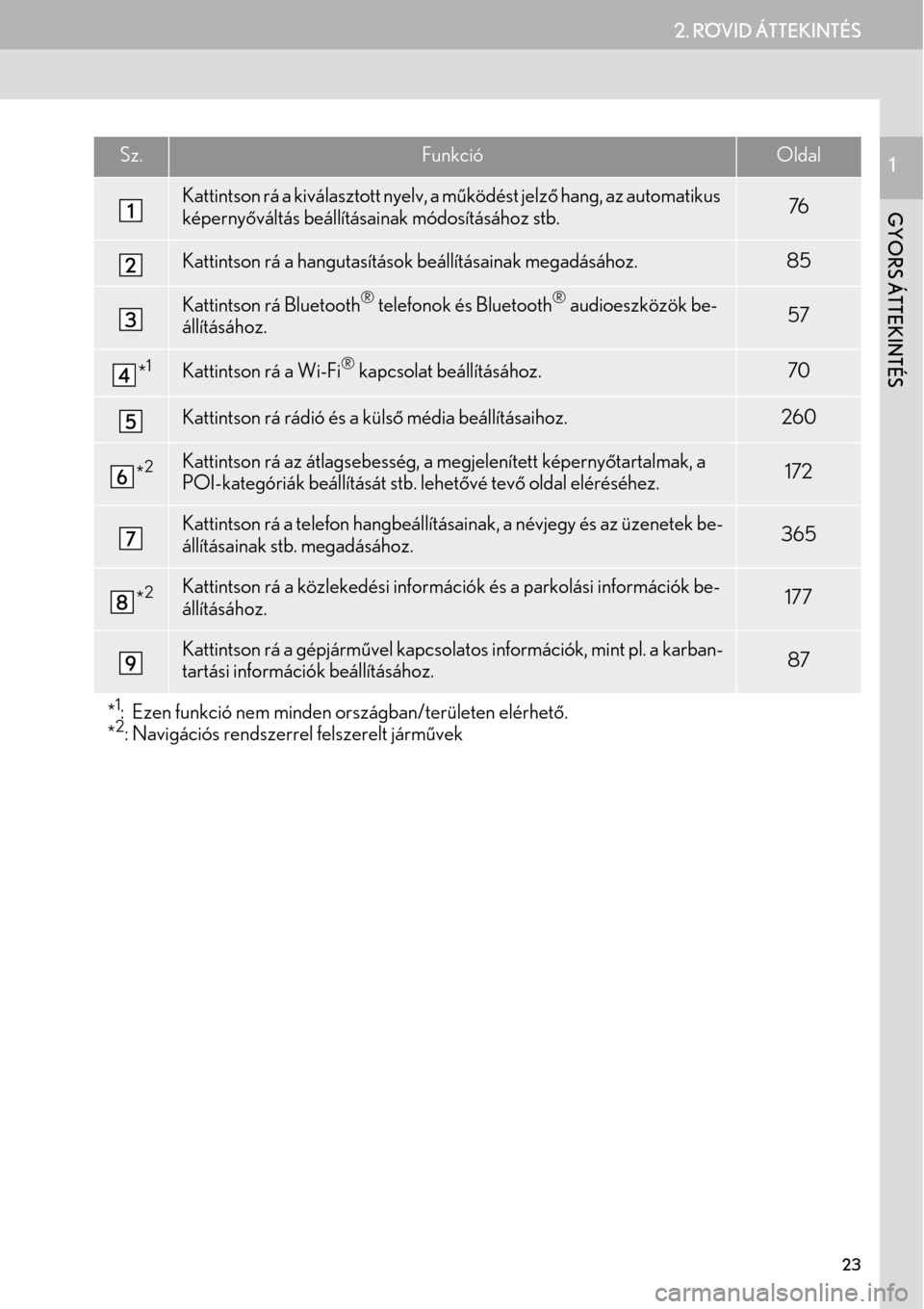
23
2. RÖVID ÁTTEKINTÉS
GYORS ÁTTEKINTÉS
1Sz.FunkcióOldal
Kattintson rá a kiválasztott nyelv, a működést jelző hang, az automatikus
képernyőváltás beállításainak módosításához stb.76
Kattintson rá a hangutasítások beállításainak megadásához.85
Kattintson rá Bluetooth® telefonok és Bluetooth® audioeszközök be-
állításához.57
*1Kattintson rá a Wi-Fi® kapcsolat beállításához.70
Kattintson rá rádió és a külső média beállításaihoz.260
*2Kattintson rá az átlagsebesség, a megjelenített képernyőtartalmak, a
POI-kategóriák beállítását stb. lehetővé tevő oldal eléréséhez.172
Kattintson rá a telefon hangbeállításainak, a névjegy és az üzenetek be-
állításainak stb. megadásához.365
*2Kattintson rá a közlekedési információk és a parkolási információk be-
állításához.177
Kattintson rá a gépjárművel kapcsolatos információk, mint pl. a karban-
tartási információk beállításához.87
*
1: Ezen funkció nem minden országban/területen elérhető.
*2: Navigációs rendszerrel felszerelt járművek
Page 25 of 438
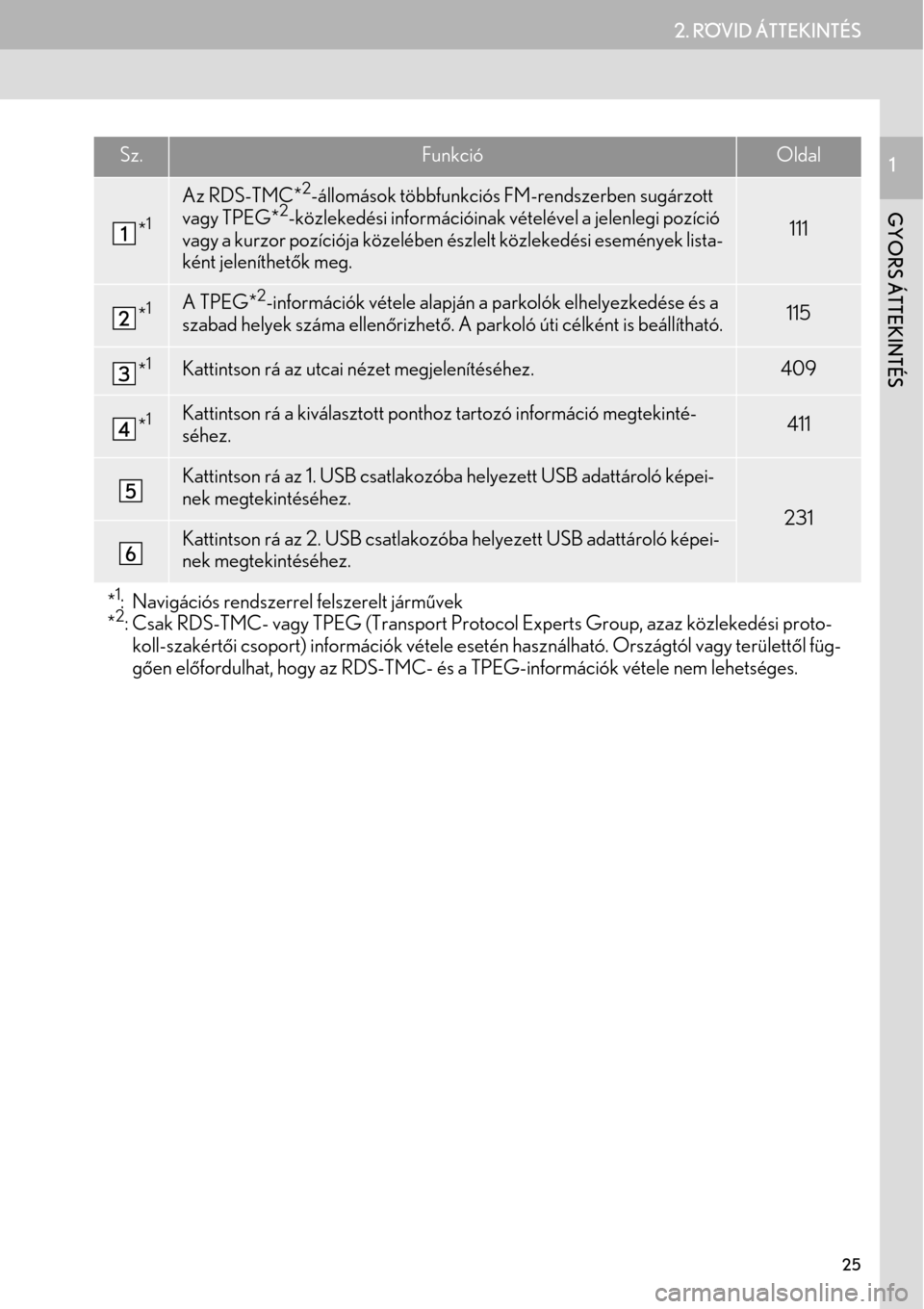
25
2. RÖVID ÁTTEKINTÉS
GYORS ÁTTEKINTÉS
1Sz.FunkcióOldal
*1
Az RDS-TMC*2-állomások többfunkciós FM-rendszerben sugárzott
vagy TPEG*2-közlekedési információinak vételével a jelenlegi pozíció
vagy a kurzor pozíciója közelében észlelt közlekedési események lista-
ként jeleníthetők meg.111
*1A TPEG*2-információk vétele alapján a parkolók elhelyezkedése és a
szabad helyek száma ellenőrizhető. A parkoló úti célként is beállítható.115
*1Kattintson rá az utcai nézet megjelenítéséhez. 409
*1Kattintson rá a kiválasztott ponthoz tartozó információ megtekinté-
séhez. 411
Kattintson rá az 1. USB csatlakozóba helyezett USB adattároló képei-
nek megtekintéséhez.
231Kattintson rá az 2. USB csatlakozóba helyezett USB adattároló képei-
nek megtekintéséhez.
*1: Navigációs rendszerrel felszerelt járművek
*2: Csak RDS-TMC- vagy TPEG (Transport Protocol Experts Group, azaz közlekedési proto-
koll-szakértői csoport) információk vétele esetén használható. Országtól vagy területtől füg-
gően előfordulhat, hogy az RDS-TMC- és a TPEG-információk vétele nem lehetséges.
Page 35 of 438
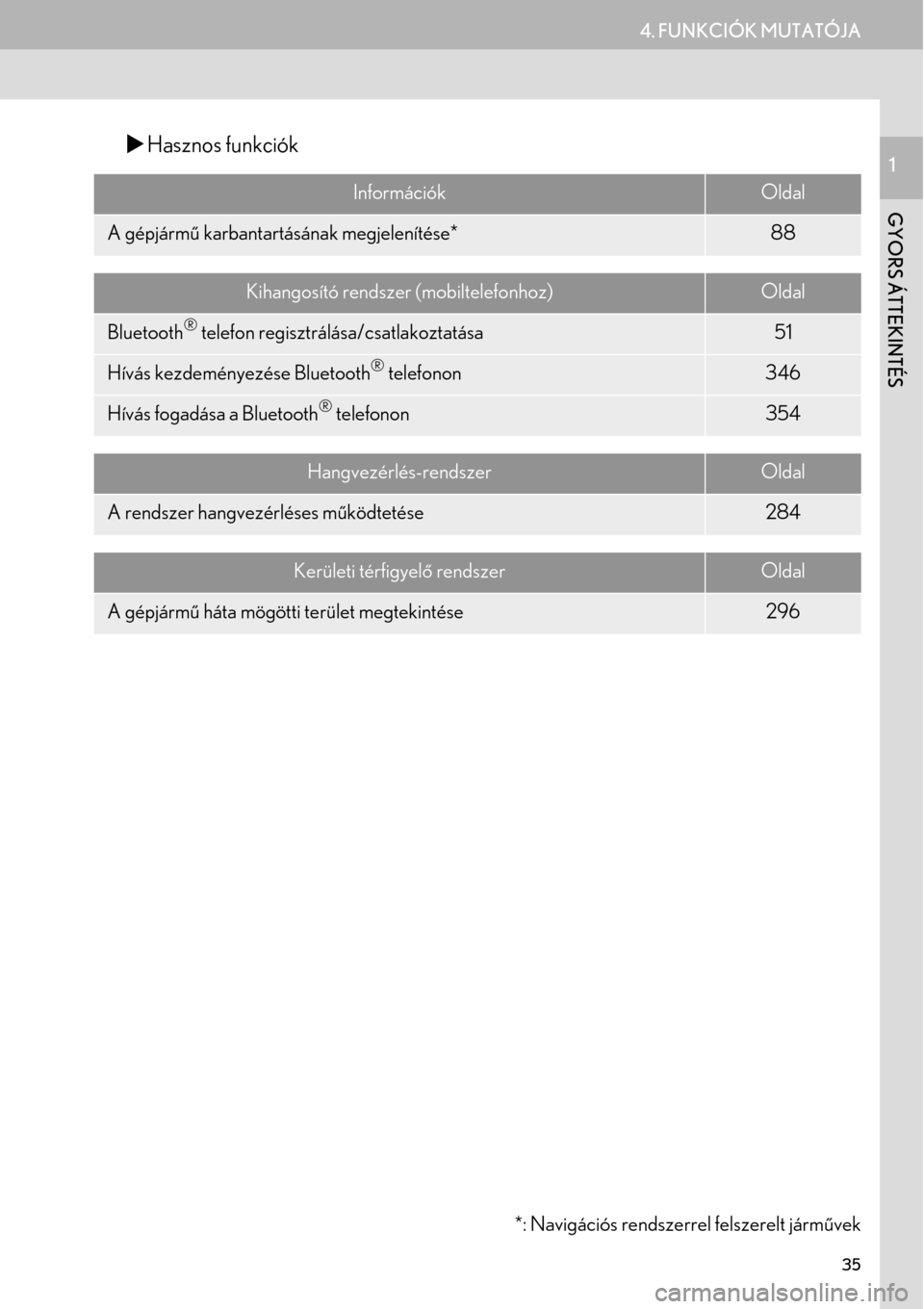
35
4. FUNKCIÓK MUTATÓJA
GYORS ÁTTEKINTÉS
1Hasznos funkciók
InformációkOldal
A gépjármű karbantartásának megjelenítése*88
Kihangosító rendszer (mobiltelefonhoz)Oldal
Bluetooth® telefon regisztrálása/csatlakoztatása51
Hívás kezdeményezése Bluetooth® telefonon346
Hívás fogadása a Bluetooth® telefonon354
Hangvezérlés-rendszerOldal
A rendszer hangvezérléses működtetése284
Kerületi térfigyelő rendszerOldal
A gépjármű háta mögötti terület megtekintése296
*: Navigációs rendszerrel felszerelt járművek
Page 111 of 438
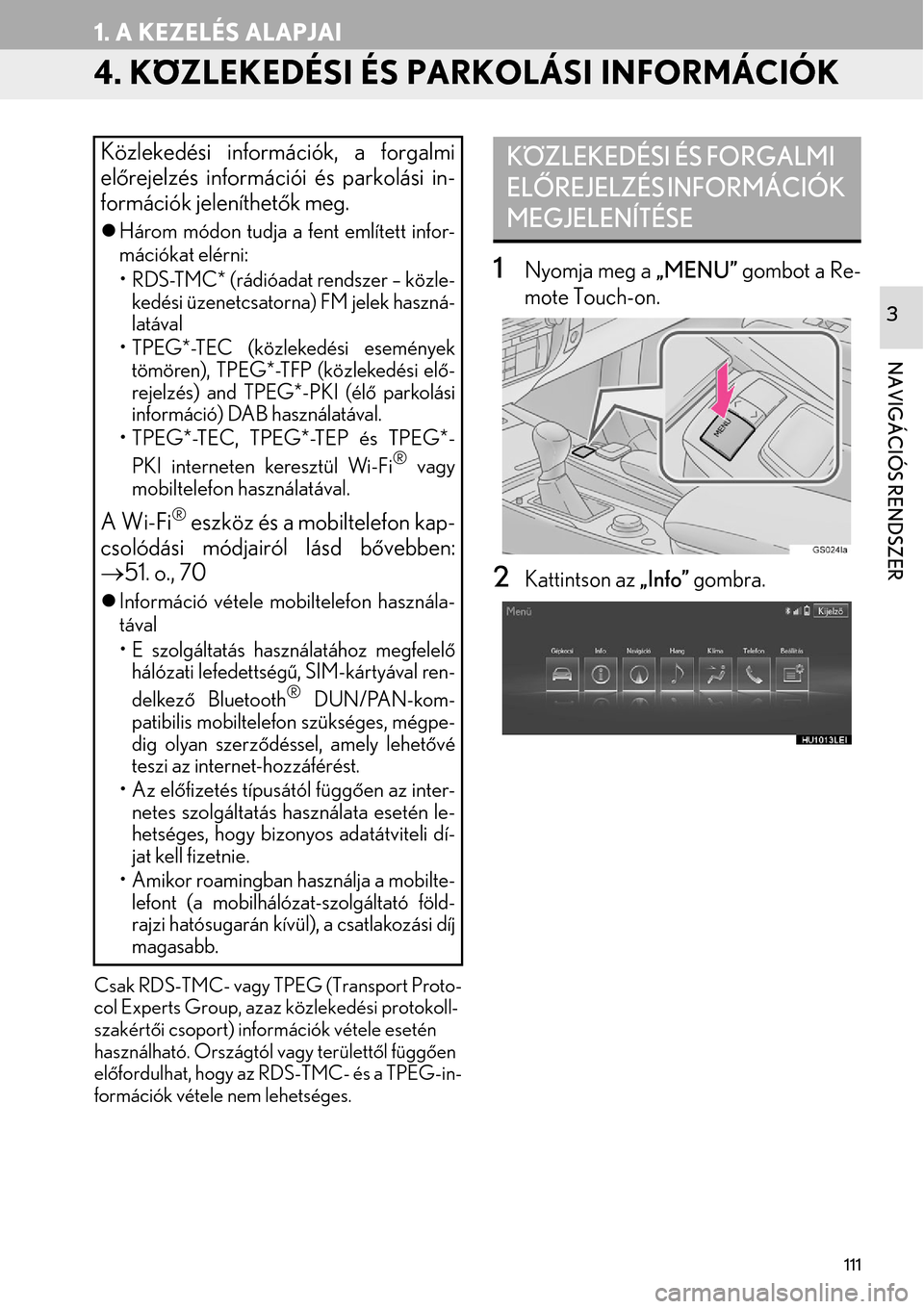
111
1. A KEZELÉS ALAPJAI
NAVIGÁCIÓS RENDSZER
3
4. KÖZLEKEDÉSI ÉS PARKOLÁSI INFORMÁCIÓK
Csak RDS-TMC- vagy TPEG (Transport Proto-
col Experts Group, azaz közlekedési protokoll-
szakértői csoport) információk vétele esetén
használható. Országtól vagy területtől függően
előfordulhat, hogy az RDS-TMC- és a TPEG-in-
formációk vétele nem lehetséges.
1Nyomja meg a „MENU” gombot a Re-
mote Touch-on.
2Kattintson az „Info” gombra.
Közlekedési információk, a forgalmi
előrejelzés információi és parkolási in-
formációk jeleníthetők meg.
lHárom módon tudja a fent említett infor-
mációkat elérni:
• RDS-TMC* (rádióadat rendszer – közle-
kedési üzenetcsatorna) FM jelek haszná-
latával
• TPEG*-TEC (közlekedési események
tömören), TPEG*-TFP (közlekedési elő-
rejelzés) and TPEG*-PKI (élő parkolási
információ) DAB használatával.
• TPEG*-TEC, TPEG*-TEP és TPEG*-
PKI interneten keresztül Wi-Fi® vagy
mobiltelefon használatával.
A Wi-Fi® eszköz és a mobiltelefon kap-
csolódási módjairól lásd bővebben:
51. o., 70
lInformáció vétele mobiltelefon használa-
tával
• E szolgáltatás használatához megfelelő
hálózati lefedettségű, SIM-kártyával ren-
delkező Bluetooth
® DUN/PAN-kom-
patibilis mobiltelefon szükséges, mégpe-
dig olyan szerződéssel, amely lehetővé
teszi az internet-hozzáférést.
•Az előfizetés típusától függően az inter-
netes szolgáltatás használata esetén le-
hetséges, hogy bizonyos adatátviteli dí-
jat kell fizetnie.
• Amikor roamingban használja a mobilte-
lefont (a mobilhálózat-szolgáltató föld-
rajzi hatósugarán kívül), a csatlakozási díj
magasabb.
KÖZLEKEDÉSI ÉS FORGALMI
ELŐREJELZÉS INFORMÁCIÓK
MEGJELENÍTÉSE
Page 141 of 438
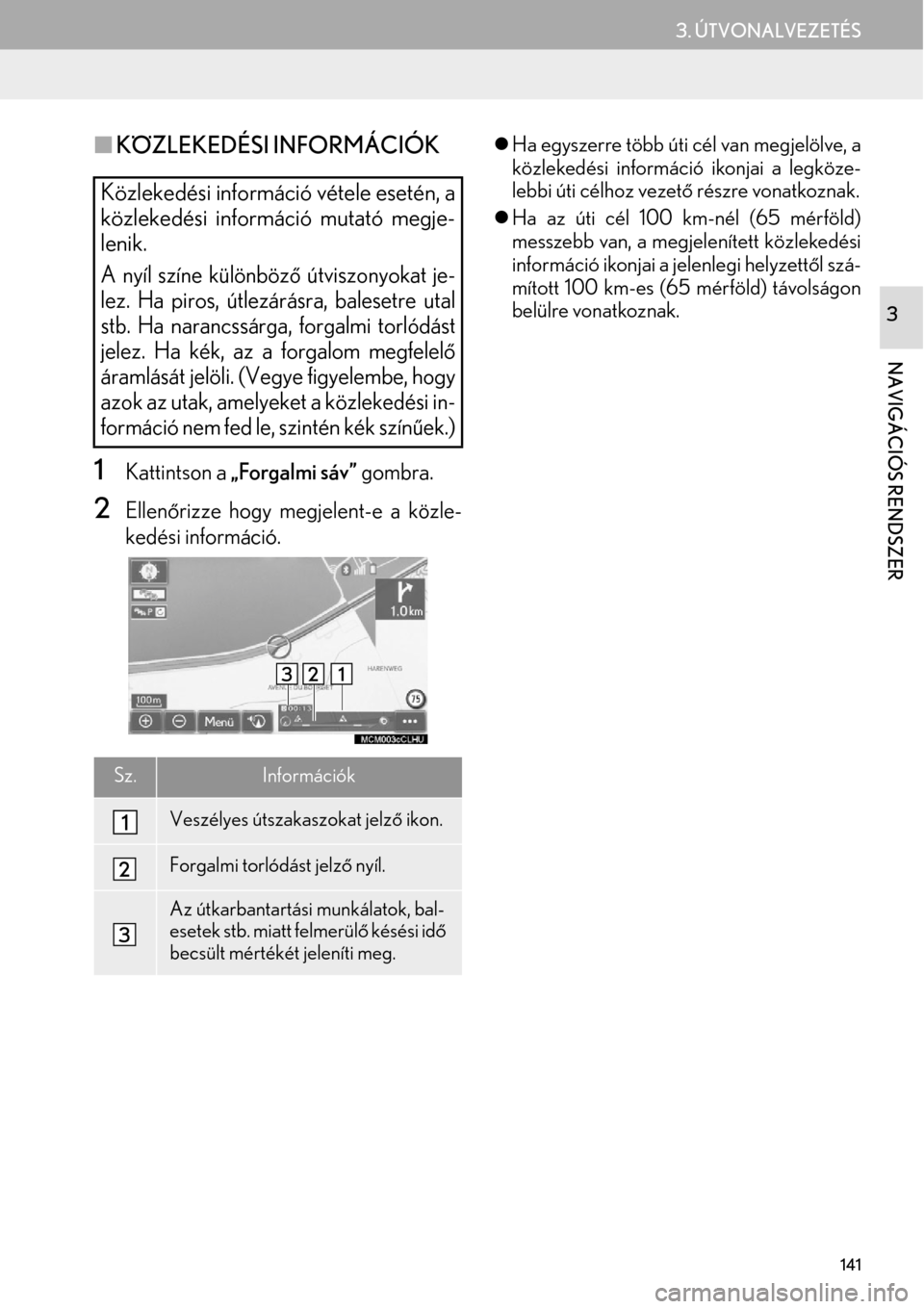
141
3. ÚTVONALVEZETÉS
NAVIGÁCIÓS RENDSZER
3
KÖZLEKEDÉSI INFORMÁCIÓK
1Kattintson a „Forgalmi sáv” gombra.
2Ellenőrizze hogy megjelent-e a közle-
kedési információ.
lHa egyszerre több úti cél van megjelölve, a
közlekedési információ ikonjai a legköze-
lebbi úti célhoz vezető részre vonatkoznak.
lHa az úti cél 100 km-nél (65 mérföld)
messzebb van, a megjelenített közlekedési
információ ikonjai a jelenlegi helyzettől szá-
mított 100 km-es (65 mérföld) távolságon
belülre vonatkoznak.
Közlekedési információ vétele esetén, a
közlekedési információ mutató megje-
lenik.
A nyíl színe különböző útviszonyokat je-
lez. Ha piros, útlezárásra, balesetre utal
stb. Ha narancssárga, forgalmi torlódást
jelez. Ha kék, az a forgalom megfelelő
áramlását jelöli. (Vegye figyelembe, hogy
azok az utak, amelyeket a közlekedési in-
formáció nem fed le, szintén kék színűek.)
Sz.Információk
Veszélyes útszakaszokat jelző ikon.
Forgalmi torlódást jelző nyíl.
Az útkarbantartási munkálatok, bal-
esetek stb. miatt felmerülő késési idő
becsült mértékét jeleníti meg.
Page 169 of 438
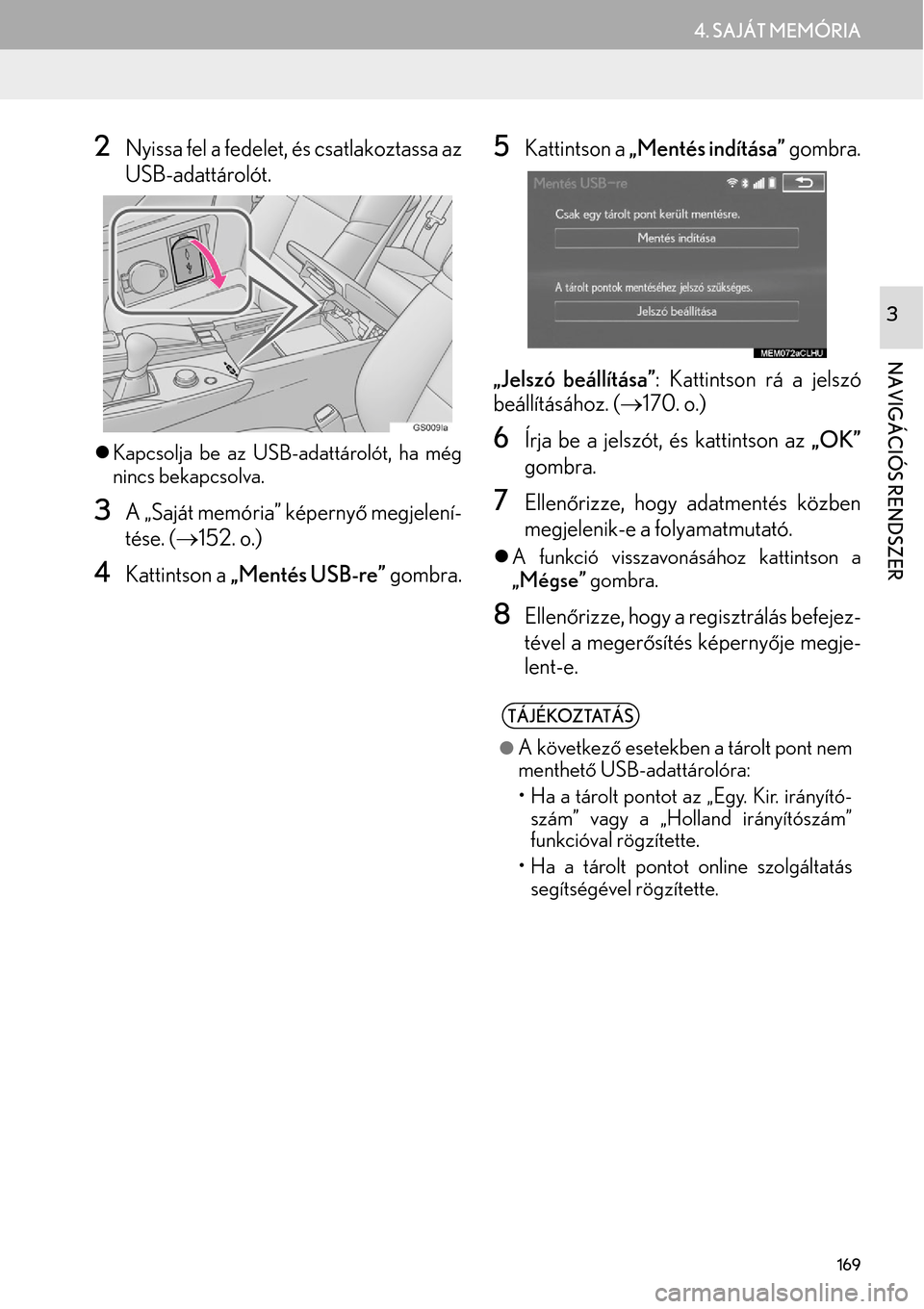
169
4. SAJÁT MEMÓRIA
NAVIGÁCIÓS RENDSZER
3
2Nyissa fel a fedelet, és csatlakoztassa az
USB-adattárolót.
lKapcsolja be az USB-adattárolót, ha még
nincs bekapcsolva.
3A „Saját memória” képernyő megjelení-
tése. (152. o.)
4Kattintson a „Mentés USB-re” gombra.
5Kattintson a „Mentés indítása” gombra.
„Jelszó beállítása”: Kattintson rá a jelszó
beállításához. (170. o.)
6Írja be a jelszót, és kattintson az „OK”
gombra.
7Ellenőrizze, hogy adatmentés közben
megjelenik-e a folyamatmutató.
lA funkció visszavonásához kattintson a
„Mégse” gombra.
8Ellenőrizze, hogy a regisztrálás befejez-
tével a megerősítés képernyője megje-
lent-e.
TÁJÉKOZTATÁS
A következő esetekben a tárolt pont nem
menthető USB-adattárolóra:
• Ha a tárolt pontot az „Egy. Kir. irányító-
szám” vagy a „Holland irányítószám”
funkcióval rögzítette.
• Ha a tárolt pontot online szolgáltatás
segítségével rögzítette.
Page 170 of 438
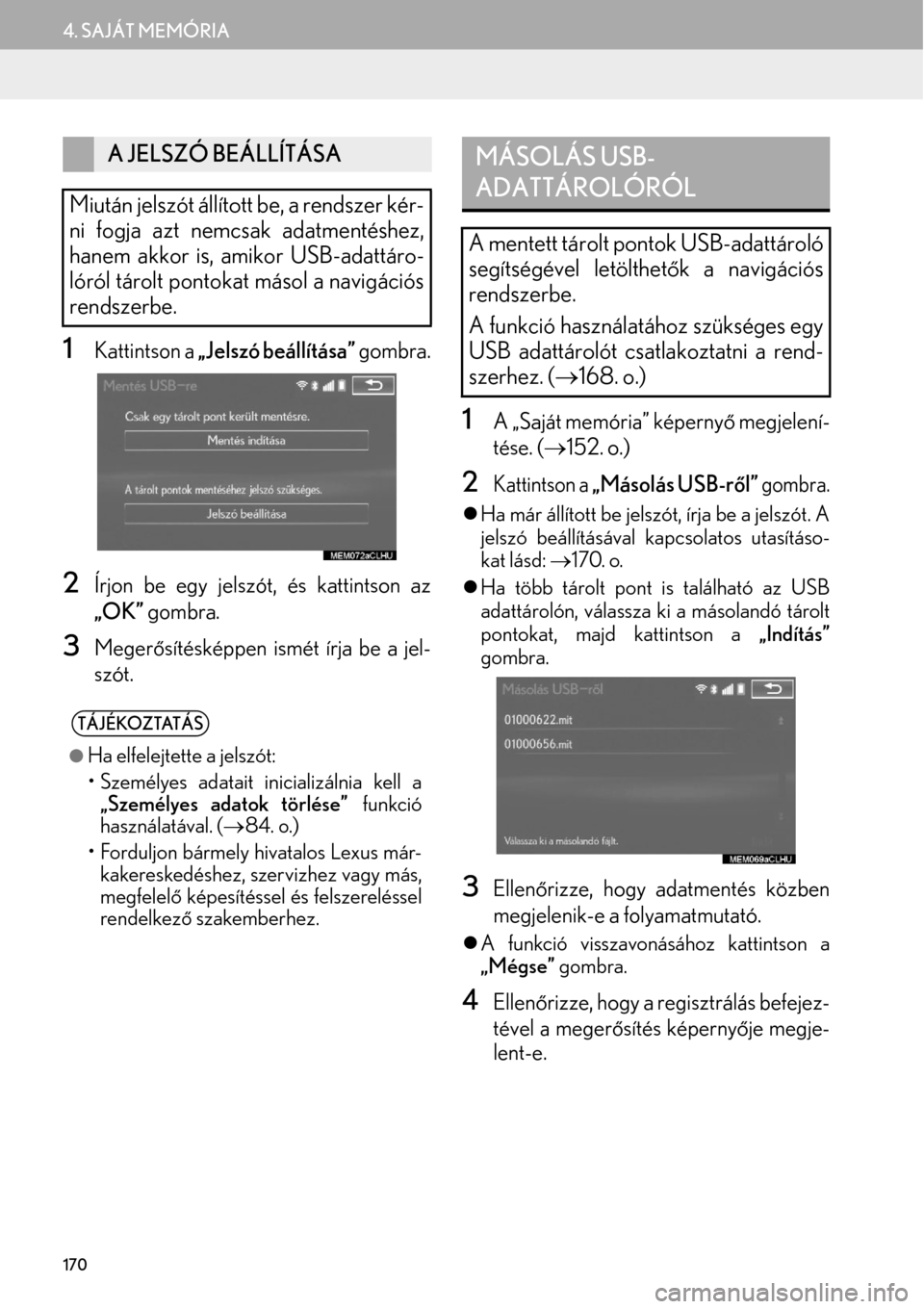
170
4. SAJÁT MEMÓRIA
1Kattintson a „Jelszó beállítása” gombra.
2Írjon be egy jelszót, és kattintson az
„OK” gombra.
3Megerősítésképpen ismét írja be a jel-
szót.
1A „Saját memória” képernyő megjelení-
tése. (152. o.)
2Kattintson a „Másolás USB-ről” gombra.
lHa már állított be jelszót, írja be a jelszót. A
jelszó beállításával kapcsolatos utasításo-
kat lásd: 170. o.
lHa több tárolt pont is található az USB
adattárolón, válassza ki a másolandó tárolt
pontokat, majd kattintson a „Indítás”
gombra.
3Ellenőrizze, hogy adatmentés közben
megjelenik-e a folyamatmutató.
lA funkció visszavonásához kattintson a
„Mégse” gombra.
4Ellenőrizze, hogy a regisztrálás befejez-
tével a megerősítés képernyője megje-
lent-e.
A JELSZÓ BEÁLLÍTÁSA
Miután jelszót állított be, a rendszer kér-
ni fogja azt nemcsak adatmentéshez,
hanem akkor is, amikor USB-adattáro-
lóról tárolt pontokat másol a navigációs
rendszerbe.
TÁJÉKOZTATÁS
Ha elfelejtette a jelszót:
• Személyes adatait inicializálnia kell a
„Személyes adatok törlése” funkció
használatával. (84. o.)
• Forduljon bármely hivatalos Lexus már-
kakereskedéshez, szervizhez vagy más,
megfelelő képesítéssel és felszereléssel
rendelkező szakemberhez.
MÁSOLÁS USB-
ADATTÁROLÓRÓL
A mentett tárolt pontok USB-adattároló
segítségével letölthetők a navigációs
rendszerbe.
A funkció használatához szükséges egy
USB adattárolót csatlakoztatni a rend-
szerhez. (168. o.)